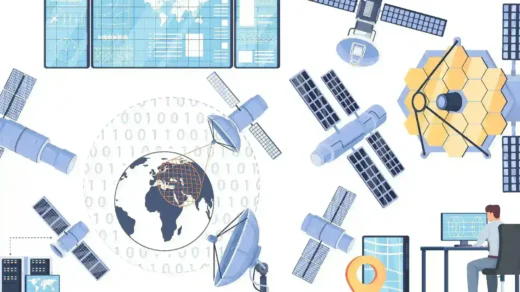Pendahuluan
AirTag merupakan salah satu perangkat pelacak yang dikembangkan oleh Apple untuk membantu pengguna melacak barang-barang pribadi mereka. Meskipun sangat berguna, ada kalanya pengguna perlu menghapus AirTag dari ID Apple mereka, baik karena menjual perangkat tersebut, menggantinya, atau alasan lainnya. Artikel ini akan membahas secara rinci cara menghapus AirTag dari ID Apple Anda dengan langkah-langkah yang mudah diikuti.
Langkah 1: Memastikan AirTag dalam Jangkauan
Sebelum memulai proses penghapusan, pastikan AirTag yang ingin dihapus berada dalam jangkauan perangkat Apple Anda, seperti iPhone atau iPad. Pastikan juga bahwa perangkat Anda terhubung ke internet dan telah masuk ke dalam akun Apple ID yang sama dengan AirTag yang ingin dihapus.
Langkah 2: Buka Aplikasi Find My
Langkah selanjutnya adalah membuka aplikasi Find My di perangkat Apple Anda. Aplikasi ini biasanya sudah terpasang secara default di perangkat iOS dan iPadOS. Jika belum, Anda dapat mengunduhnya dari App Store.
Langkah 3: Pilih Tab Items
Setelah membuka aplikasi Find My, navigasikan ke tab Items di bagian bawah layar. Di sini, Anda akan melihat daftar semua perangkat yang terhubung ke akun Apple ID Anda, termasuk AirTag.
Langkah 4: Pilih AirTag yang Ingin Dihapus
Dalam daftar Items, temukan AirTag yang ingin Anda hapus. Ketuk nama AirTag tersebut untuk membuka detailnya. Pastikan Anda memilih AirTag yang benar untuk menghindari penghapusan perangkat yang salah.
Langkah 5: Hapus AirTag dari ID Apple
Setelah membuka detail AirTag, gulir ke bawah dan cari opsi Remove Item atau Hapus Item. Ketuk opsi tersebut dan konfirmasi tindakan Anda. Anda mungkin diminta untuk memasukkan kata sandi Apple ID Anda sebagai langkah keamanan tambahan.
Konfirmasi Penghapusan
Setelah mengonfirmasi, proses penghapusan akan segera dilakukan. AirTag akan dihapus dari akun Apple ID Anda dan tidak akan lagi terhubung atau dapat dilacak melalui perangkat Anda.
Tips Tambahan untuk Keamanan Akun Apple Anda
Untuk memastikan keamanan akun Apple ID Anda setelah menghapus AirTag, disarankan untuk memeriksa pengaturan keamanan Anda. Pastikan bahwa autentikasi dua faktor diaktifkan dan bahwa Anda tidak memiliki perangkat yang tidak dikenal terhubung ke akun Anda.
Masalah yang Sering Dihadapi dan Cara Mengatasinya
AirTag Tidak Muncul di Aplikasi Find My
Jika AirTag yang ingin dihapus tidak muncul di aplikasi Find My, pastikan bahwa AirTag tersebut benar-benar terhubung ke akun Apple ID Anda dan berada dalam jangkauan perangkat Anda. Jika masalah tetap berlanjut, coba restart perangkat Anda atau hubungi dukungan Apple.
Gagal Menghapus AirTag
Jika Anda mengalami kesulitan saat menghapus AirTag, pastikan bahwa perangkat Anda terhubung ke internet dan bahwa Anda memasukkan kata sandi Apple ID dengan benar. Jika masih gagal, Anda bisa mencoba menghapus AirTag melalui website iCloud atau menghubungi layanan pelanggan Apple untuk bantuan lebih lanjut.
Kesimpulan
Menghapus AirTag dari ID Apple Anda adalah proses yang sederhana jika mengikuti langkah-langkah yang tepat. Dengan memahami setiap langkah dan mengetahui cara mengatasi masalah umum, Anda dapat memastikan bahwa penghapusan AirTag berlangsung lancar tanpa kehilangan data penting atau akses ke akun Anda. Selalu pastikan untuk menjaga keamanan akun Apple ID Anda dengan memperbarui pengaturan keamanan secara berkala.